➌ 코드를 추가한 후에 View가 빨간색으로 표시되면 마우스 커서를 View에 놓습니다. 안내 메시지가 나타나면 메시지대로 Alt + Enter를 눌러서 클래스를 추가합니다.
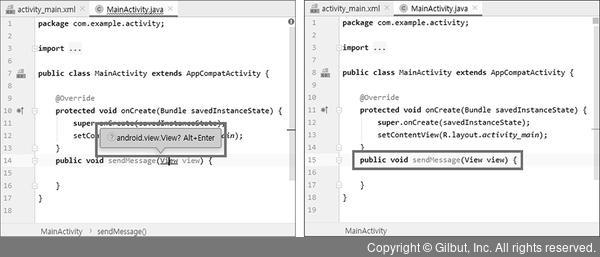
그림 5-10 | sendMessage() 입력하고 클래스 추가하기
➍ activity_main.xml 파일로 다시 가서 디자인 편집기 화면의 버튼을 선택합니다. 오른쪽 속성 창에 버튼 관련 속성이 뜨면 onClick 속성을 찾습니다. onClick 속성에 있는 삼각형 아이콘(![]() )을 클릭하면 MainActivity.java 파일에서 입력한 sendMessage가 보입니다. 이를 선택해 버튼에 클릭 시 취할 동작을 지정합니다.
)을 클릭하면 MainActivity.java 파일에서 입력한 sendMessage가 보입니다. 이를 선택해 버튼에 클릭 시 취할 동작을 지정합니다.
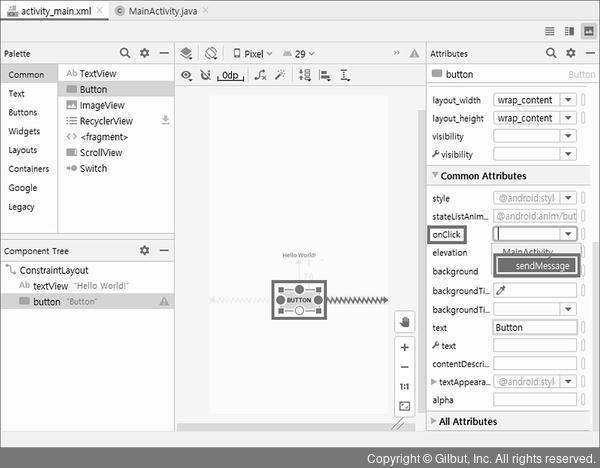
그림 5-11 | 버튼 클릭 동작 지정하기
여기까지는 앞에서 배운 내용입니다. 따라 하기 어려우면 UNIT 3의 3 버튼 만들기와 4 버튼에 동작 넣기에 버튼 추가 방법과 버튼 동작 설정 방법이 자세히 나와 있으니 해당 내용을 참고하세요.